Antes de vender ou doar seu iPhone usado, você deve limpar todos os dados do iPhone completamente de forma segura para proteger sua privacidade. Você pode simplesmente apagar os dados do iPhone no seu celular ou restaurar as configurações padrão no seu computador. É fácil de usar, mas os dados não são totalmente limpos dessa maneira. Assim, você também pode optar por usar ferramentas de borracha para excluir dados do iPhone permanentemente sem os riscos de recuperação de dados.
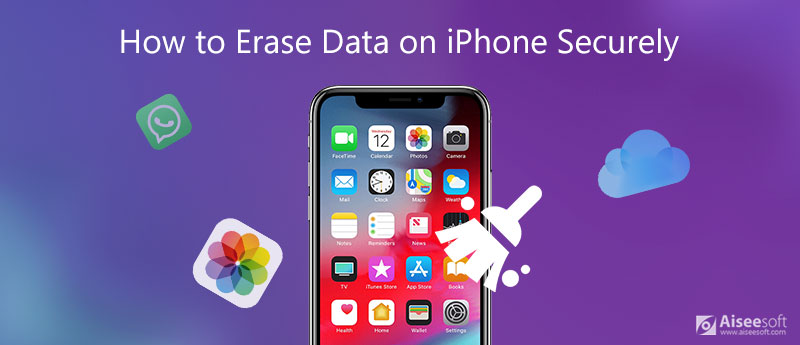
Independentemente de proteger a privacidade, a maneira mais fácil de apagar dados do iPhone é redefinir todo o conteúdo e dados nas configurações do celular. Se você deseja apenas restaurar as configurações de fábrica e reutilizar o iPhone, esta é a melhor escolha.
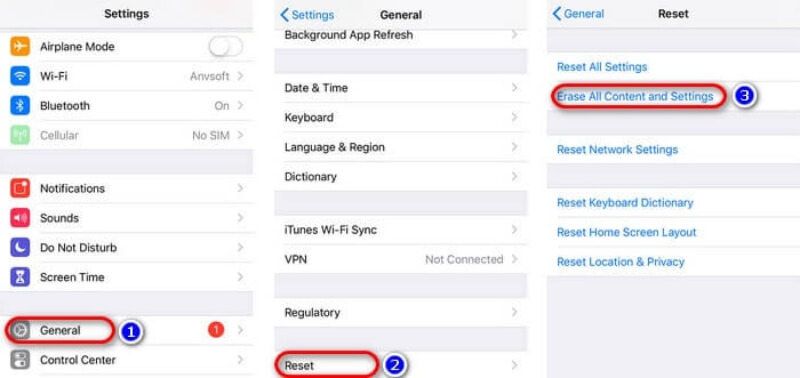
Se o seu iPhone sempre carrega muito em buffer para carregar programas que levarão muito tempo, você pode optar por limpar os dados do iPhone no Windows ou Mac através do iTunes.
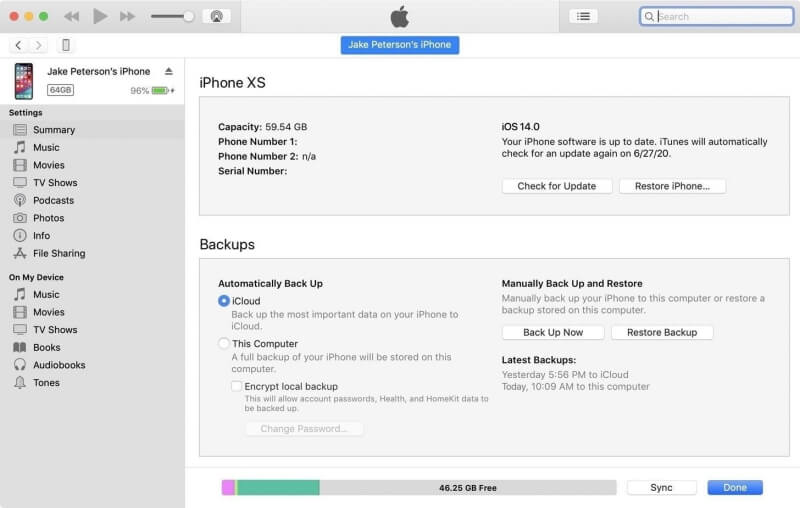
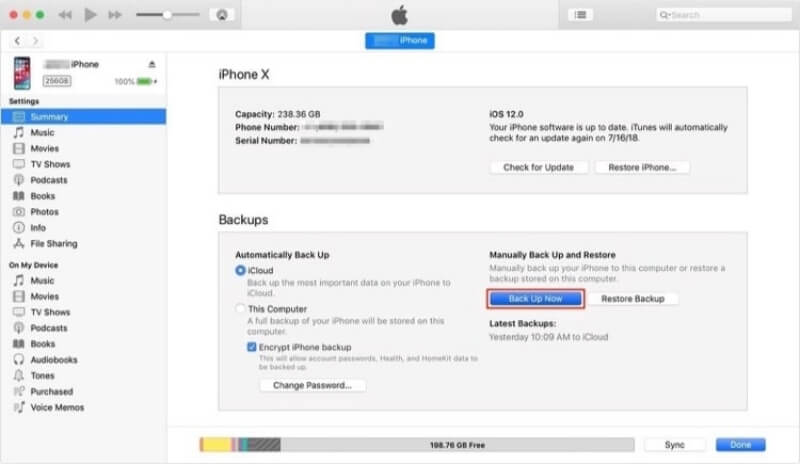
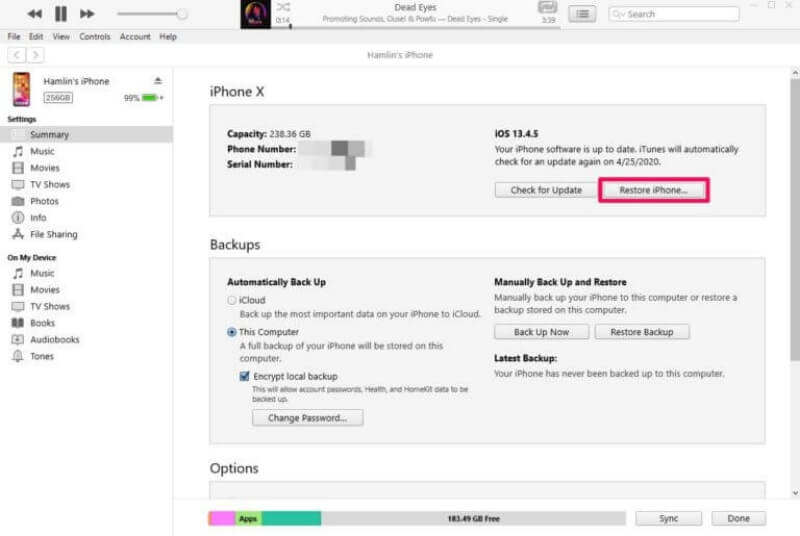
Os dados apagados pela ferramenta de redefinição integrada podem ser recuperados pelo software projetado para recuperação de dados. Para evitar que seus dados privados sejam recuperados por outras pessoas, você pode tentar usar Limpador de iPhone Aiseesoft para ajudá-lo a excluir os dados completamente. Com cliques simples, você pode apagar completamente todos os dados do seu iPhone. Além disso, o iPhone Cleaner foi especialmente projetado para uso da Apple, portanto, pode suportar todos os modelos de iPhone, iPad e iPod.

Downloads
100% seguro. Sem anúncios.
100% seguro. Sem anúncios.
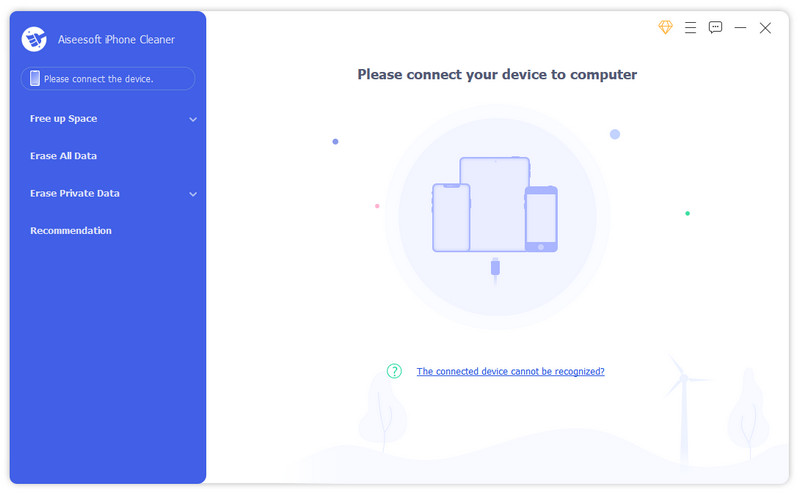
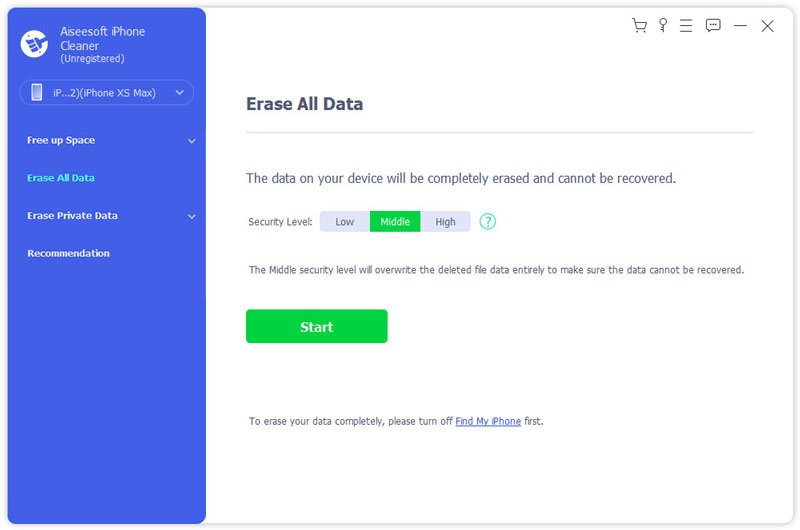
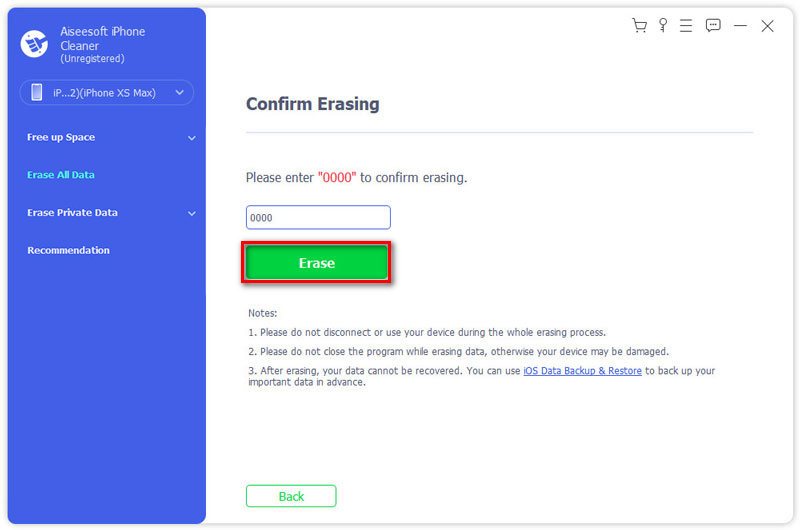
Este software também pode dados de backup do iPhone antes de apagar todos eles, para que você possa manter esses arquivos importantes.
1. Posso apagar os dados do iPhone roubado?
Claro que você pode. Em primeiro lugar, você deve navegar para o iCloud em qualquer navegador e inserir seu ID e senha para fazer login. Em seguida, clique no botão Localizar iPhone e localize seu dispositivo em Todos os dispositivos. Em seguida, clique no botão Apagar iPhone e clique em Apagar novamente nas janelas pop-up para confirmar. Por fim, os dados serão excluídos do iPhone roubado em poucos minutos.
2. Posso limpar os dados do iPhone no Mac através do Finder?
Sim, você pode usar o Finder para restaurar as configurações padrão no Mac se o seu sistema Mac for superior ao macOS Sierra. Em primeiro lugar, conecte seu iPhone ao seu Mac via USB e, em seguida, abra o Finder no seu Mac e escolha o seu iPhone na lista à esquerda e clique no botão Configurações Gerais E clique no restaurar iPhone botão. Por fim, confirme a restauração na janela pop-up para começar a apagar os dados.
3. Os dados apagados podem ser recuperados por terceiros?
Para ser honesto, se você usar a ferramenta de redefinição integrada no iPhone ou a ferramenta de restauração no Finder/iTunes para apagar dados do iPhone, os dados podem ser recuperados por ferramentas especializadas. Assim, você pode usar o apagador profissional do iPhone - iPhone Cleaner para ajudá-lo a excluir completamente os dados do iPhone para proteger sua privacidade.
Conclusão
Quando você deseja excluir os dados do seu iPhone antes de vendê-lo, pode aprender duas maneiras de fazer isso, incluindo apagar todos os dados e conteúdo do seu celular e restaurar as configurações padrão do seu computador. No entanto, essas duas ferramentas integradas não podem limpar todos os dados completamente; portanto, é melhor usar essas formas apenas quando quiser reutilizar o iPhone antigo por conta própria. Para proteger sua privacidade, usar uma ferramenta de borracha profissional é a melhor escolha para limpar completamente os dados do iPhone. Se você tiver mais dúvidas sobre como apagar dados do iPhone, deixe seu comentário abaixo.
Apagar dados do iPhone
1.1 Desinstalar aplicativos do iPhone1.2 Excluir vídeos do iPhone1.3 Apagar conteúdo no iPhone1.4 Apagar dados no iPhone1.5 Excluir fotos do iPad1.6 Apagar contatos no iPhone1.7 Apagar músicas do iPhone
O iPhone Cleaner pode limpar dados inúteis em seu dispositivo seletivamente. Você também pode usá-lo para limpar seus dados privados e manter seu iPhone/iPad/iPod touch rápido e seguro.
100% seguro. Sem anúncios.
100% seguro. Sem anúncios.